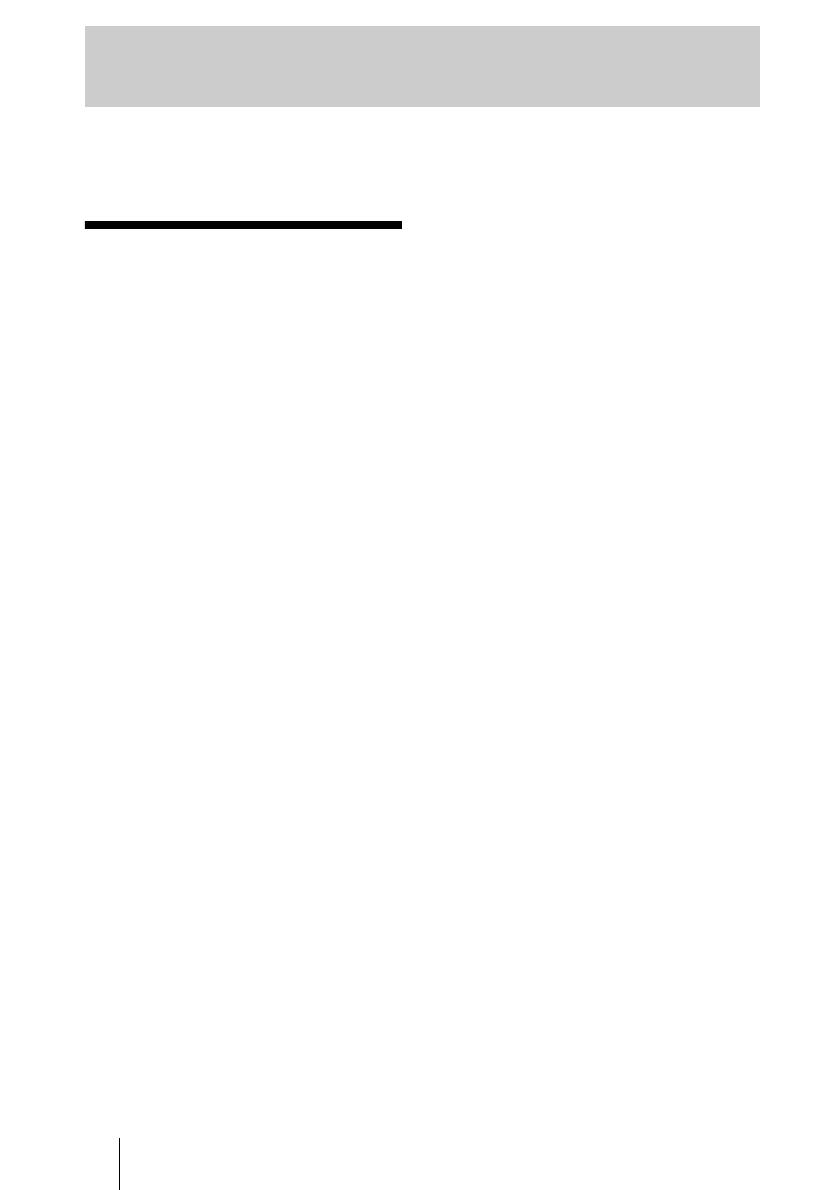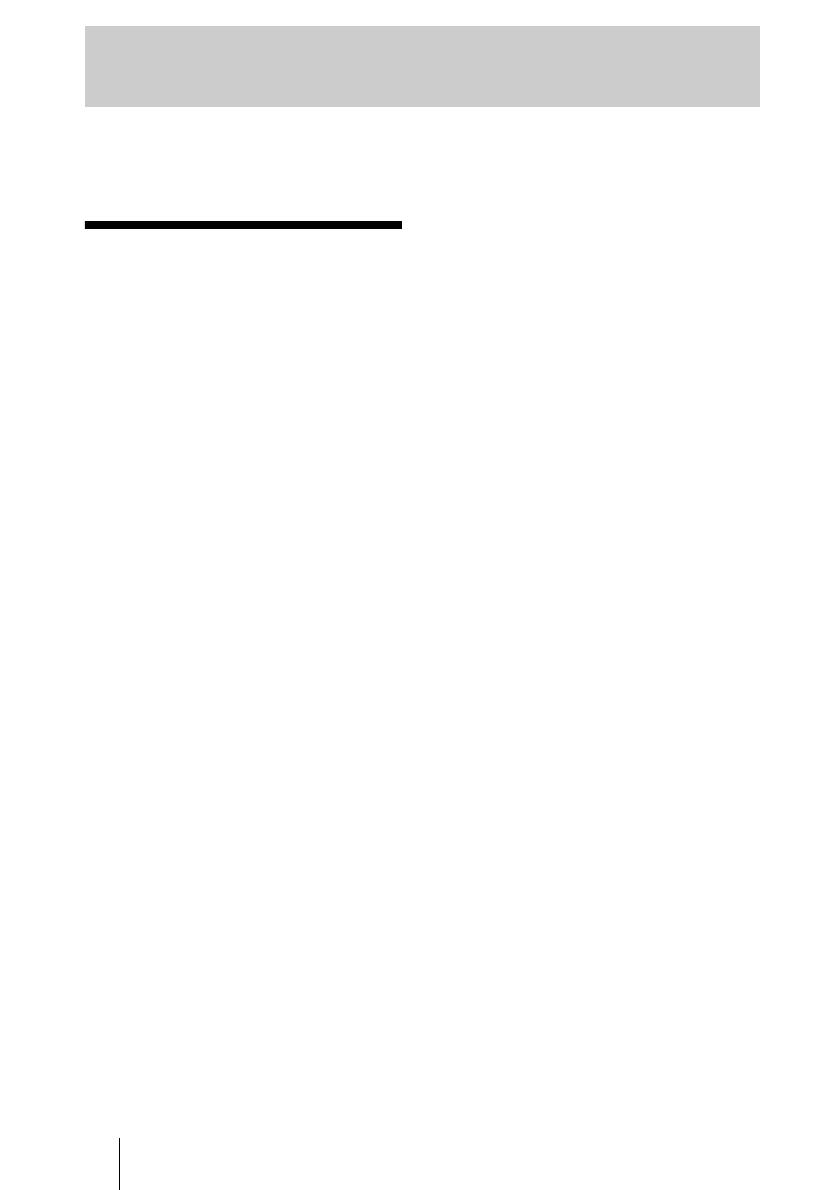
ES
60
En esta sección se describen otras funciones, cómo solucionar los problemas, cómo
cambiar la lámpara y el filtro de aire, etc.
Acerca del Control
por HDMI
¿Qué es el Control por HDMI?
Control por HDMI es una función de control
mutuo estándar HDMI que utiliza una
especificación HDMI CEC (Consumer
Electronics Control). Conectando diversos
equipos compatibles con Control por HDMI,
tales como un reproductor de Blu-ray Disc
con disco duro, un reproductor/grabador de
DVD, un amplificador de AV, etc. a un TV
compatible con Control por HDMI o a un
proyector con un cable HDMI, el equipo
conectado se sincronizará con el TV o el
proyector cuando se haga funcionar
cualquiera de ellos.
Uso de la función Control por
HDMI
• Conecte y asigne de la manera adecuada
los ajustes de cada equipo.
• No apague la alimentación principal del
equipo.
• Establezca el ajuste de entrada del
proyector en la entrada HDMI a la que está
conectado el equipo.
• Compruebe si la imagen del equipo
aparece correctamente en el proyector.
Conexión de un equipo
compatible con control HDMI
Utilice un cable HDMI para conectar el
proyector y el equipo compatible con
Control por HDMI. Utilice un cable que
haya obtenido el logotipo HDMI.
Configuración del Control por
HDMI
Asegúrese de asignar las conexiones
adecuadas tanto al proyector como al equipo
compatible con control HDMI conectado al
proyector. Para ver la configuración del
proyector, consulte la página 54. Para ver la
configuración del equipo compatible con
control HDMI conectado al proyector,
consulte sus instrucciones de
funcionamiento. Cuando se conecta un
equipo compatible con “Control por HDMI
-
Ajuste fácil” a la entrada HDMI del
proyector, si se activa el ajuste de la función
Control por HDMI del proyector, también se
activará el ajuste de la función Control por
HDMI del equipo conectado.
Qué puede hacer con el
Control por HDMI
• Las operaciones básicas (reproducción,
parada, operaciones de menú, etc.) del
equipo conectado están disponibles
usando el mando a distancia del proyector.
• Al activar o iniciar la reproducción en el
equipo conectado, el proyector se
encenderá, y el ajuste de entrada pasará
automáticamente al terminal del equipo
conectado.
• Al apagar la alimentación del proyector,
también se apagará automáticamente la
alimentación del equipo conectado.
• Al seleccionar el equipo conectado al
proyector que se desee manejar con el
botón SYNC MENU del mando a
distancia del proyector, se encenderá la
alimentación del equipo seleccionado y la
entrada pasará automáticamente al
terminal del equipo conectado.
• Al cambiar el ajuste de idioma del
proyector, el ajuste de idioma del equipo
conectado cambiará también,
automáticamente, al mismo idioma.
Otros